联想如何把我的电脑图标放到桌面 笔记本电脑怎样把我的电脑图标固定到桌面
更新时间:2024-03-08 10:01:29作者:jiang
在现代科技发展的今天,电脑已经成为我们生活中不可或缺的工具之一,而在使用电脑的过程中,我们常常需要快速访问一些重要的文件和文件夹,这就要求我们将它们的图标固定在桌面上,以便随时打开。如何将我的电脑图标放到桌面上呢?答案是非常简单的,只需按照以下步骤进行操作即可。
步骤如下:
1.在win10系统桌面,点击鼠标右键。选择个性化。
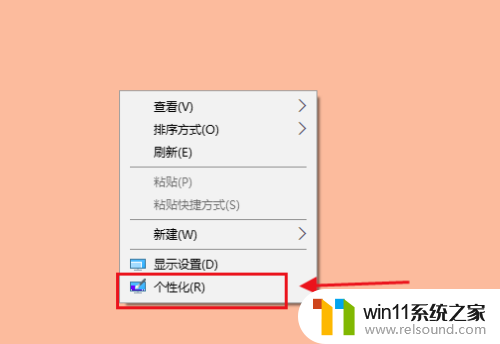
2.在个性化设置界面,点击主题选项。
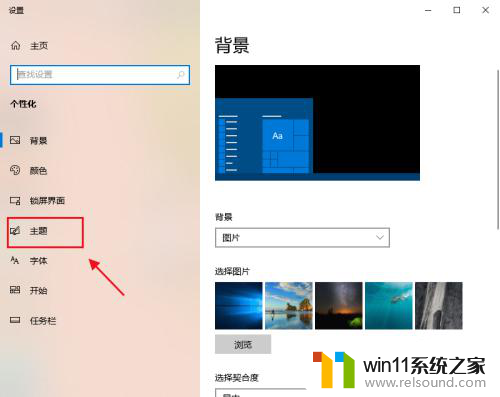
3.在主题相关设置里,找到桌面图标设置。

4.在桌面图标设置里找到计算机,点击勾选。

5.点击确定,保存桌面图标的设置。
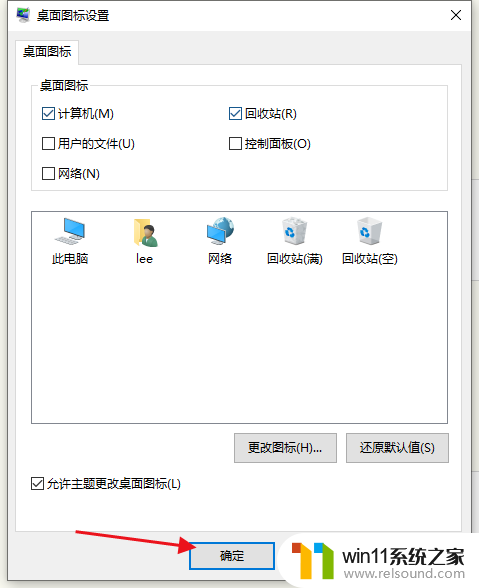
6.这时系统桌面就出现此电脑的图标。

以上就是关于如何将我的电脑图标放到桌面的全部内容,如果有不清楚的用户,可以按照以上方法进行操作,希望这能对大家有所帮助。















